「CMDセッションから読み取る」では、PADから実行したコマンドプロンプトの表示内容を取得することができます。
CMDセッションから読み取る
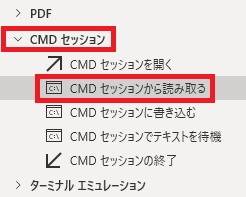
CMDセッションから読み取るは、アクションペインのCMDセッションから追加することができます。
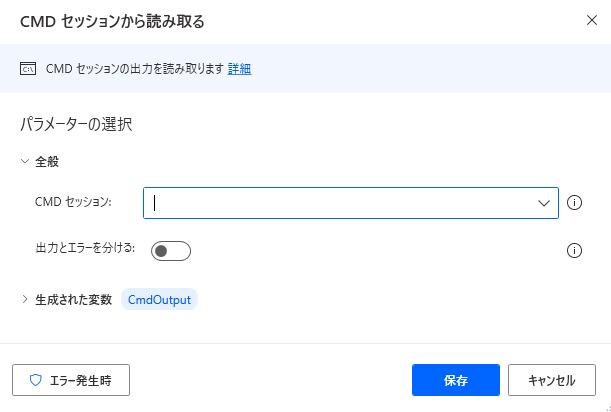
追加するとダイアログが表示されます。
CMDセッション
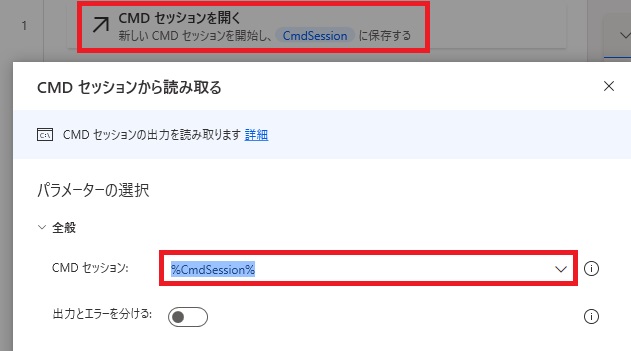
インスタンス化したCMDセッションを変数で指定します。CMDセッションを開くを先に実行しておけば、自動で選択された状態になります。
出力とエラーを分ける
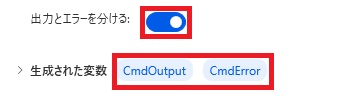
スイッチをオンにすると、標準出力と標準エラーを別々の変数に出力できます。オフだとひとまとめになります。
生成された変数
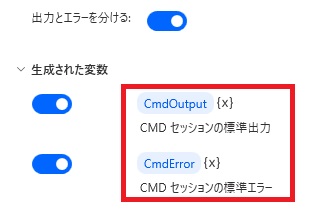
変数名はクリックで変更可能、{x}から別の変数に値を代入できます。
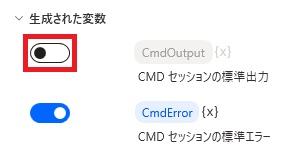
スイッチをオフにすると、不要な変数を生成させないことができます。
エラー発生時
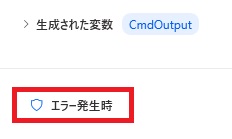
エラー時の処理を設定できます。
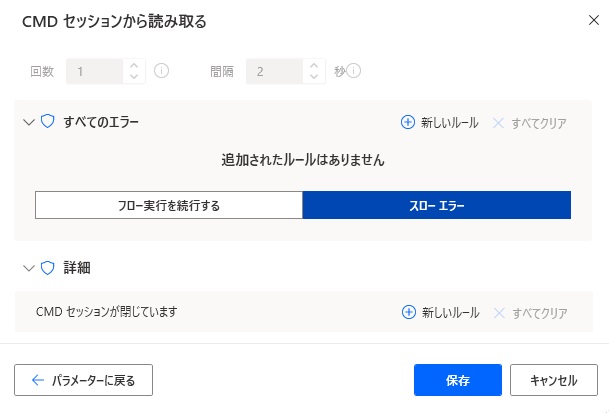
詳細では、CMDセッションが閉じている場合を指定できます。
実行例
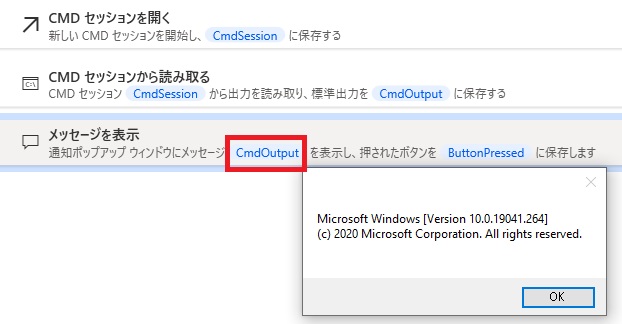
CMDセッションの内容をメッセージボックスで取得してそのまま表示した例です。

Microsoft Power Automate Desktop(PAD)アクション、使い方一覧
Power Automate Desktopの使い方を機能・分類別に参照できるまとめです。





















コメント